
سيحافظ هذا البرنامج على تشغيل برامج التشغيل الخاصة بك ، وبالتالي يحميك من أخطاء الكمبيوتر الشائعة وفشل الأجهزة. تحقق من جميع برامج التشغيل الخاصة بك الآن في 3 خطوات سهلة:
- تنزيل DriverFix (ملف تنزيل تم التحقق منه).
- انقر ابدأ المسح للعثور على جميع السائقين الإشكاليين.
- انقر تحديث برامج التشغيل للحصول على إصدارات جديدة وتجنب أعطال النظام.
- تم تنزيل DriverFix بواسطة 0 القراء هذا الشهر.
مجموعة المشاركة المنزلية هي ببساطة شبكة أو مجموعة من أجهزة الكمبيوتر على شبكة منزلية يمكنها ذلك بسهولة مشاركة الملفات مثل الصور والموسيقى ومقاطع الفيديو والمستندات و / أو الطابعات مع أشخاص آخرين في نفس المجموعة. وبالنسبة لأولئك الذين يستخدمونه ، فإن خطأ Windows 10 HomeGroup ليس شيئًا يتوقعه المستخدمون.
يمكن أن تكون المجموعة محمية بكلمة مرور ، لكن لا يمكن لأشخاص آخرين تغيير الملفات المشتركة ما لم تمنحهم الإذن للقيام بذلك.
بمجرد إنشاء و / أو الانضمام إلى مجموعة مشاركة منزلية ، يمكنك بعد ذلك تحديد المكتبات التي تريد مشاركتها ، وحتى منع مشاركة ملفات / مجلدات معينة ، أو مشاركة مكتبات أخرى لاحقًا.
تتوفر هذه الميزة في نظامي التشغيل Windows 7 / 8.1 / RT 8.1 و Windows 10 ، ويمكنك الانضمام إلى مجموعة مشاركة منزلية على جهاز كمبيوتر بإصدار RT 8.1 ، ولكن لا يمكنك إنشاء مجموعة مشاركة منزلية أو مشاركة المحتوى بنفس الشيء.
بالنسبة إلى Windows 7 Starter أو Home Basic ، يمكنك بالفعل الانضمام ، ولكن لا يمكنك إنشاء مجموعة مشاركة منزلية.
إذا تلقيت خطأ مجموعة المشاركة المنزلية في Windows 10 ، فيمكنك محاولة إجراء فحوصات أولية مثل التأكد من أن لديك ملف أحدث البرامج الثابتة لجهاز التوجيه الخاص بك (يجب أن يكون IPv6 قادرًا على استخدام مجموعة المشاركة المنزلية) ، جرب كلًا من الاتصال السلكي (تحقق من الكبل) واللاسلكي ، وتحقق من أن جميع أجهزة الكمبيوتر لها أسماء فريدة وأن جميع أجهزة الكمبيوتر لها نفس الوقت والتاريخ.
بمجرد التأكد من أن كل هذه الأمور مرتبة ، جرب الحلول المدرجة في هذه المقالة ومعرفة ما إذا كانت تساعد في حل المشكلة على شبكتك.
خطوات إصلاح أخطاء Windows 10 Homegroup
- قم بتشغيل مستكشف أخطاء مجموعة المشاركة المنزلية ومصلحها
- اجعل Internet Explorer متصفحك الافتراضي
- احذف وأنشئ مجموعة مشاركة منزلية جديدة
- قم بتمكين خدمات مجموعة المشاركة المنزلية
- تحقق مما إذا كانت إعدادات مجموعة المشاركة المنزلية مناسبة
- قم بتشغيل مستكشف أخطاء محول الشبكة ومصلحها
- تغيير حالة الاسم
- تحقق من استخدام حسابات المستخدمين وكلمات المرور
- العودة إلى الإصدار السابق
- قم بتشغيل خدمات Windows
- تحقق من اكتشاف الشبكة
- قم بإلغاء حظر رؤية جهاز الكمبيوتر الخاص بك
- تأكد من تمكين NetBIOS عبر TCP / IP على كلا الجهازين
- قم بتعديل مفتاح تسجيل IPv6 لتمكين IPv6
1. قم بتشغيل مستكشف أخطاء مجموعة المشاركة المنزلية ومصلحها
- انقر فوق ابدأ وحدد لوحة التحكم.
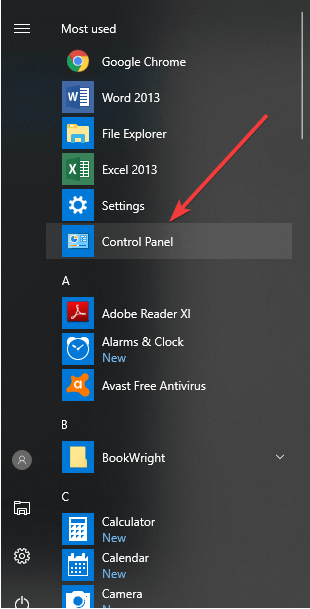
- يكتب استكشاف الأخطاء وإصلاحها في شريط البحث بلوحة التحكم.
- انقر مشاهدة الكل على اللوحة اليسرى.
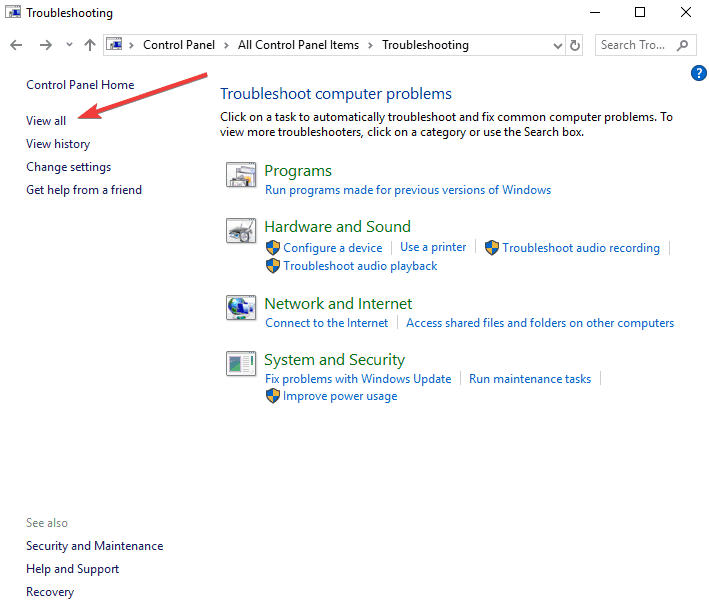
- انقر مجموعة المشاركة المنزلية.
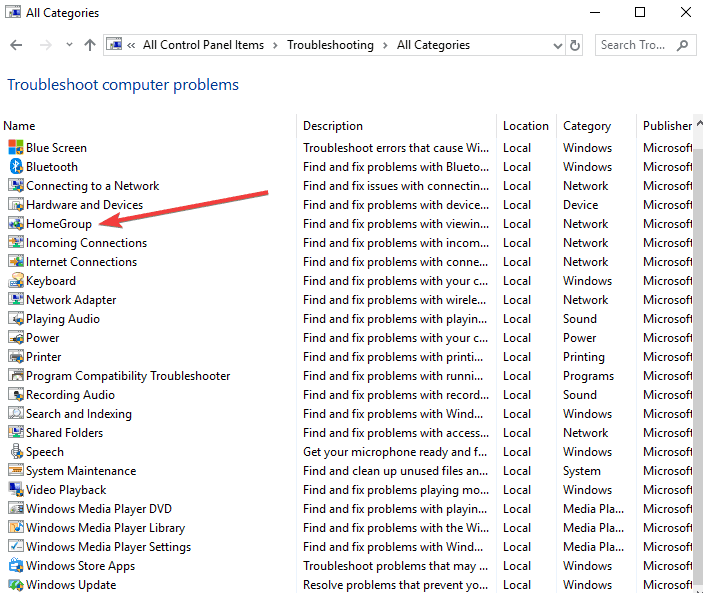
- يختار متقدم في مربع الحوار مستكشف أخطاء مجموعة المشاركة المنزلية ومصلحها.
- انقر تشغيل كمسؤول (أدخل كلمة المرور إذا لزم الأمر).
- انقر فوق التالي واتبع المطالبات التي تظهر على الشاشة لإكمال مستكشف الأخطاء ومصلحها.
- ذات صلة: تصحيح: لا يمكن الاتصال بـ Homegroup عبر WiFi على Windows 10 ، 8.1
2. اجعل Internet Explorer متصفحك الافتراضي
- انقر فوق ابدأ وحدد لوحة التحكم.
- يختار البرامج.
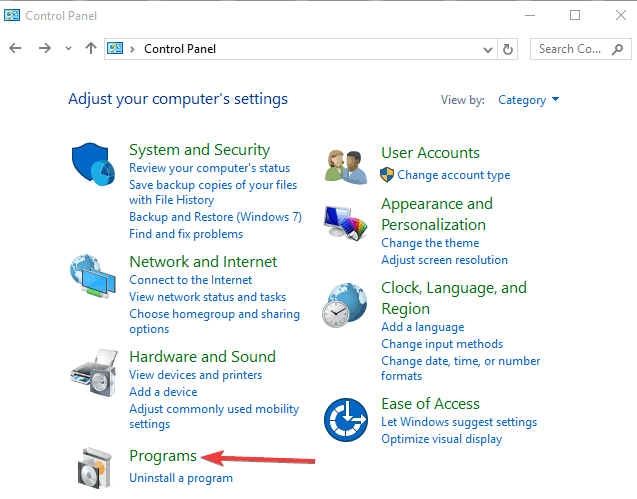
- انقر البرامج الافتراضية.
- انقر فوق تعيين البرامج الافتراضية - سيتم فتح مربع الإعدادات.
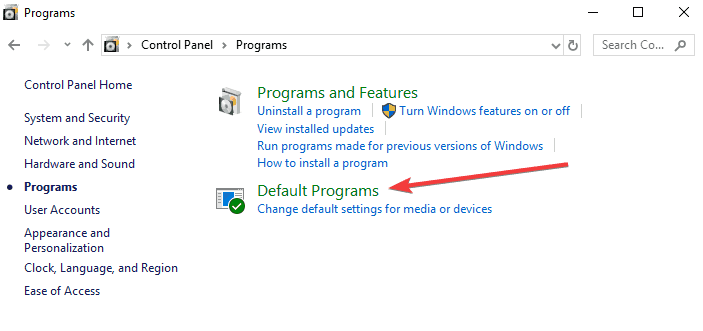
- حدد Internet Explorer 11.
- حاول وطباعة كلمة مرور مجموعة المشاركة المنزلية.
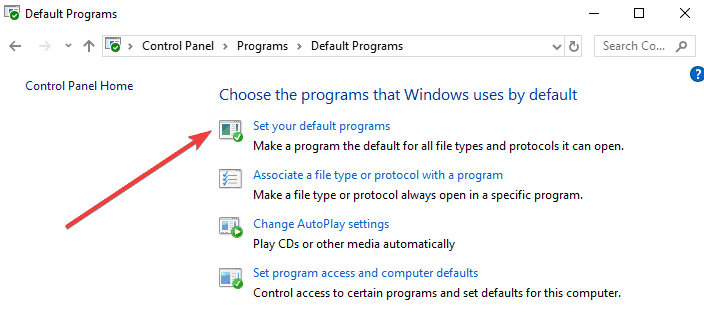
3. احذف وأنشئ مجموعة مشاركة منزلية جديدة
إذا غادر كل مستخدم في مجموعة المشاركة المنزلية ، فلن تكون مجموعة المشاركة المنزلية موجودة بعد الآن. لإزالة جهاز كمبيوتر من مجموعة مشاركة منزلية ، اتبع الخطوات التالية:
- يكتب مجموعة المشاركة المنزلية في شريط البحث وافتحه.
- انقر اترك مجموعة المشاركة المنزلية ثم اضغط.
- كرر الخطوات مع أجهزة الكمبيوتر الأخرى.
بمجرد حذف مجموعة المشاركة المنزلية ، ابدأ بمجموعة مشاركة منزلية جديدة مرة أخرى باستخدام الخطوات أدناه:
- افتح مجموعة المشاركة المنزلية عن طريق الكتابة مجموعة المشاركة المنزلية في مربع البحث على شريط المهام ، ثم تحديد مجموعة المشاركة المنزلية.
- يختار قم بإنشاء مجموعة مشاركة منزلية
- انقر التالي.
- حدد المكتبات والأجهزة التي تريد مشاركتها مع مجموعة المشاركة المنزلية ، ثم حدد التالي.
- ستظهر كلمة مرور - اطبعها أو اكتبها. ستحتاج إلى كلمة المرور هذه لإضافة أجهزة كمبيوتر أخرى إلى مجموعة المشاركة المنزلية الخاصة بك.
- يختار ينهي
ملحوظة: إذا كانت مجموعة المشاركة المنزلية موجودة بالفعل على شبكتك ، فسيُطلب منك الانضمام إليها بدلاً من إنشاء مجموعة جديدة.
- ذات صلة: دليل: إزالة مجموعة المشاركة المنزلية على نظام التشغيل Windows 10
4. قم بتمكين خدمات مجموعة المشاركة المنزلية
قد يحدث خطأ مجموعة المشاركة المنزلية في Windows 10 إذا لم تكن خدمات مجموعة المشاركة المنزلية قيد التشغيل ، لذا تأكد من بدء تشغيل الخدمات المتعلقة بها وتشغيلها عن طريق القيام بما يلي:
- انقر بزر الماوس الأيمن فوق ابدأ وحدد يركض.
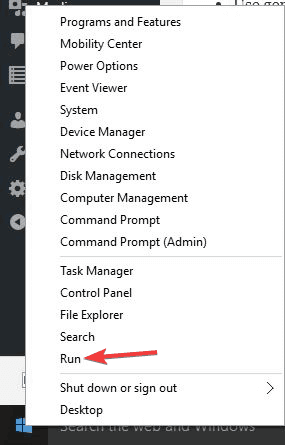
- يكتب خدمات.ماجستير واضغط دخول.
- ابحث عن هذه الخدمات: بروتوكول تحليل اسم النظير ، تجميع شبكات النظير ، و مدير هوية شبكات الأقران.
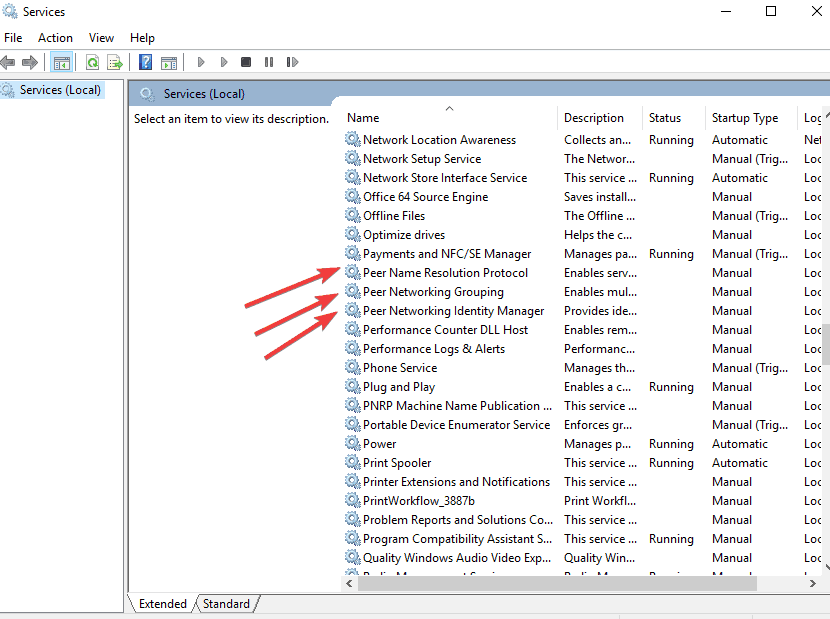
- انقر بزر الماوس الأيمن فوق كل خدمة من هذه الخدمات الثلاث ، وحدد الخصائص.
- التأكد من نوع بدء التشغيل تم تعيينه على تلقائي.
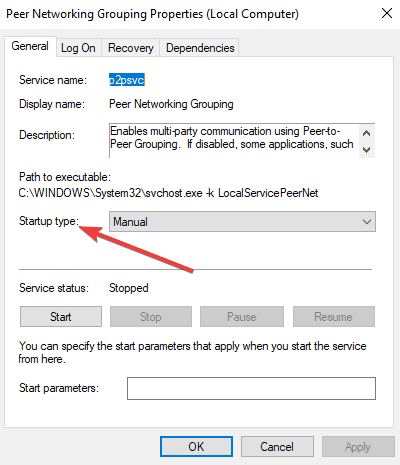
- التأكد من حالة الخدمة لقد بدءت.
- انقر تطبيق وموافق
- أعد تشغيل الكمبيوتر وتحقق مما إذا كان يمكنك عرض كلمة مرور مجموعة المشاركة المنزلية
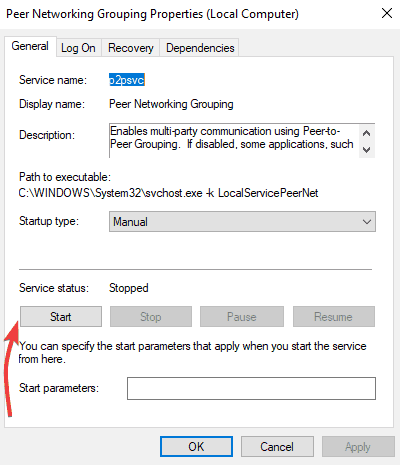
5. تحقق مما إذا كانت إعدادات مجموعة المشاركة المنزلية مناسبة
- افتح ابدأ وحدد لوحة التحكم.
- يختار شبكة تواصل وانترنت.

- انقر مجموعة المشاركة المنزلية.
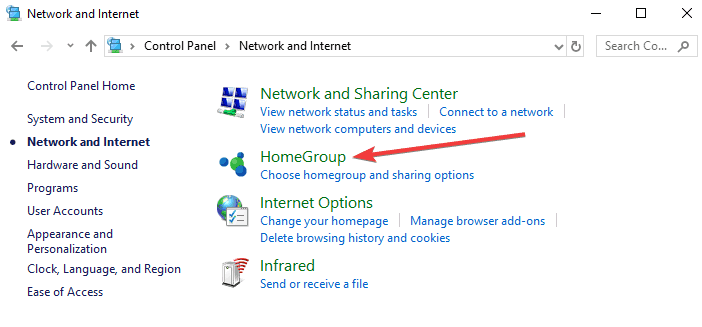
- يختار إعدادات المشاركة المتقدمة وتحقق مما إذا كانت صحيحة.
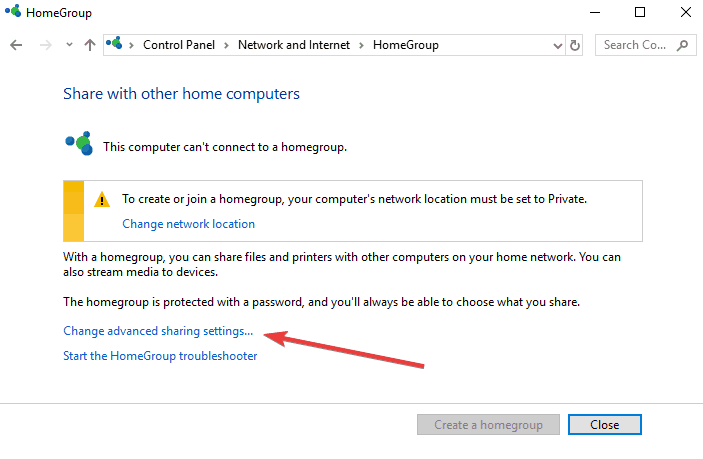
في حالة صحة الإعدادات ، حاول مجموعة المشاركة المنزلية مرة أخرى. إذا لم يكن كذلك ، فاضبطها على المناسب وحاول مرة أخرى. إذا استمر ظهور خطأ مجموعة المشاركة المنزلية في Windows 10 ، فجرّب الحل التالي.
- ذات صلة: تصحيح: لن يتم تشغيل تطبيق الإعدادات في نظام التشغيل Windows 10
6. قم بتشغيل مستكشف أخطاء محول الشبكة ومصلحها
- اكتب troubleshooting في شريط البحث.
- يختار استكشاف الأخطاء وإصلاحها.
- يختار مشاهدة الكل في الزاوية اليسرى العليا.

- انقر فوق محول الشبكة.
- اتبع الإرشادات التي تظهر على الشاشة لتشغيل مستكشف الأخطاء ومصلحها.
- إذا استمرت المشكلة ، فقم بتحديث برنامج تشغيل محول الشبكة يدويًا من ملف مدير الجهاز.
7. تغيير حالة الاسم
في بعض الأحيان ، قد يكون سبب خطأ مجموعة المشاركة المنزلية في نظام التشغيل Windows 10 ببساطة بسبب غلاف الأحرف على اسم الكمبيوتر - يمكن أن يظهر هذا كخطأ 1231 في عرض الشبكة.
إذا كانت بأحرف صغيرة ، فقم بالتغيير إلى الأحرف الكبيرة أو الأحرف الكبيرة بالكامل ، ومعرفة ما إذا كانت تعمل. لاحظ بعض المستخدمين أن نظام التشغيل Windows 10 حساس لحالة الأحرف لأسماء الأجهزة ، لذلك إذا فقدت مشاركات أو اختفت تمامًا الأجهزة الموجودة على شبكة LAN الخاصة بك ، تأكد من عدم اختلاط أسماء الأجهزة ، وفي هذه الحالة يجب إعادة تسميتها إلى جميع الأحرف الكبيرة وإعادة تشغيل الحاسوب.
إليك ما يجب فعله:
- انقر مستكشف الملفات.
- انقر بزر الماوس الأيمن فوق هذا كمبيوتر.
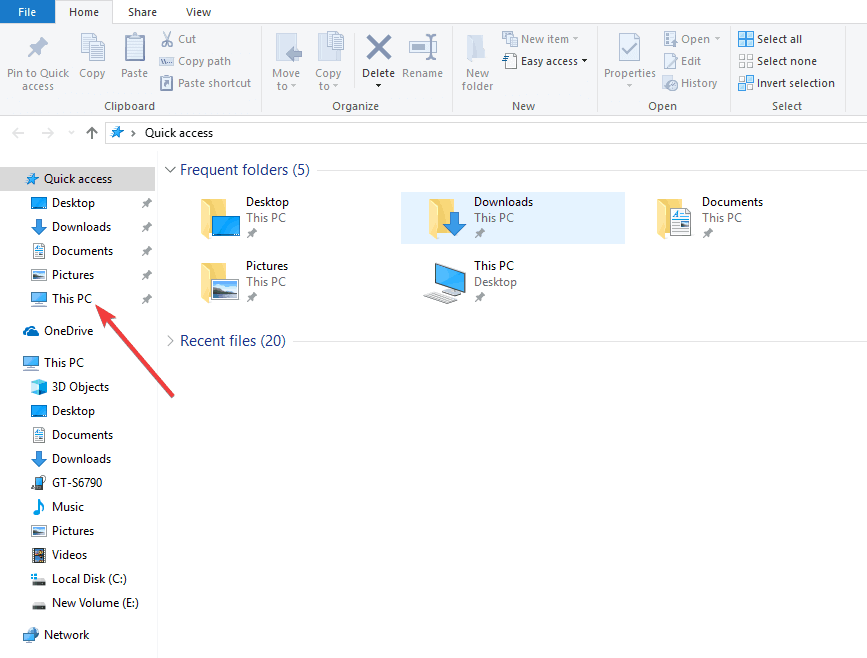
- انقر الخصائص.
- في اسم الكمبيوتر والمجال ومنطقة مجموعة العمل ، انقر "تغيير الاعدادات“.
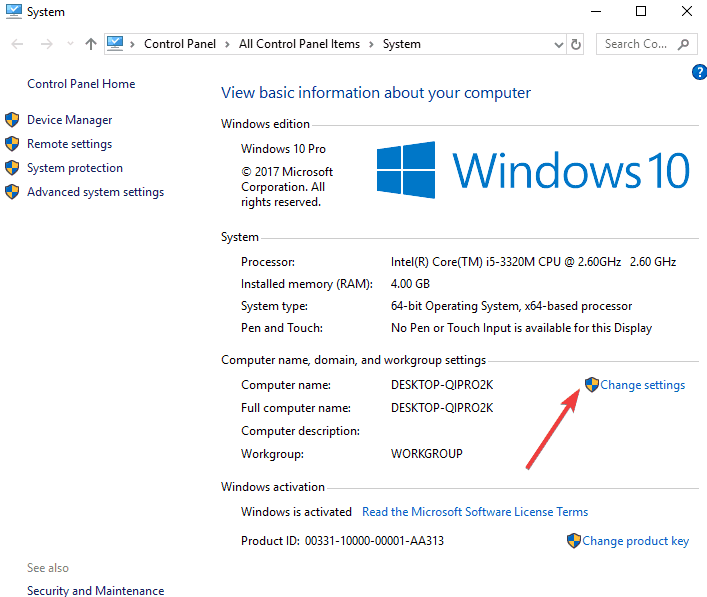
- في "لإعادة تسمية هذا الكمبيوتر... أو مجموعة العمل، انقر "يتغيرون“.
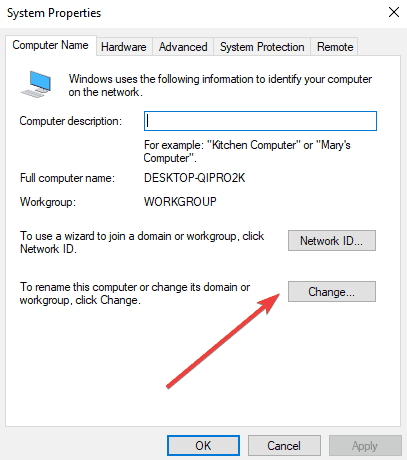
- تغيير اسم الكمبيوتر في الشاشة التالية.
- انقر نعم.
- أعد تشغيل جهاز الكمبيوتر الخاص بك.
8. تحقق من استخدام حسابات المستخدمين وكلمات المرور
على كل كمبيوتر في مجموعة العمل ، قم بما يلي:
- انقر فوق ابدأ وحدد إعدادات.
- يختار شبكة تواصل وانترنت.
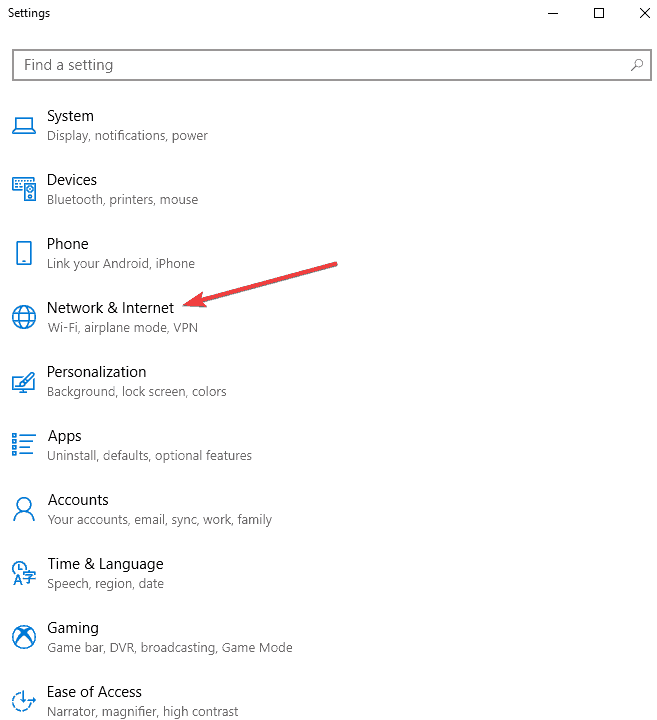
- انقر إيثرنت.
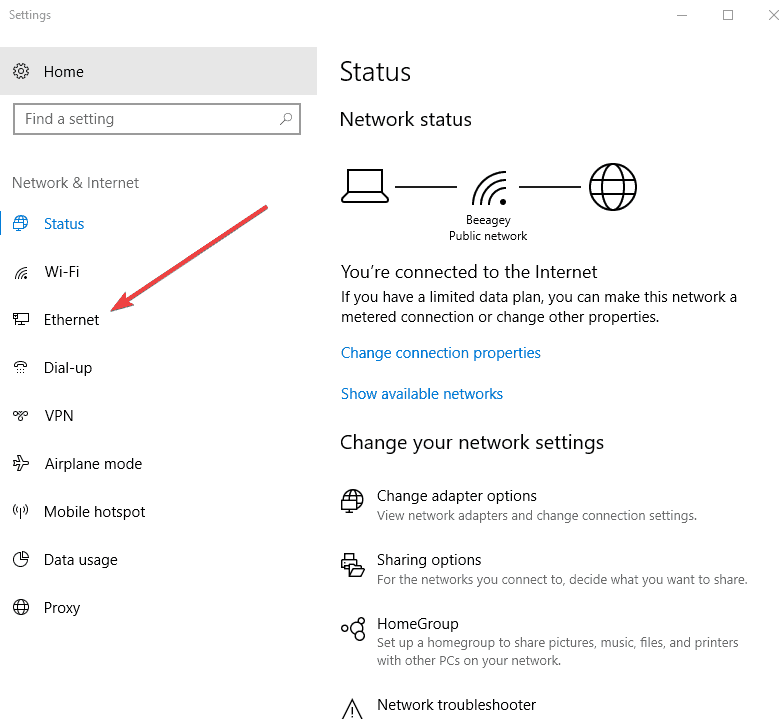
- انقر تغيير خيارات المشاركة المتقدمة.
- افحص ال استخدم حسابات المستخدمين وكلمات المرور مربع للاتصال بأجهزة الكمبيوتر الأخرى.
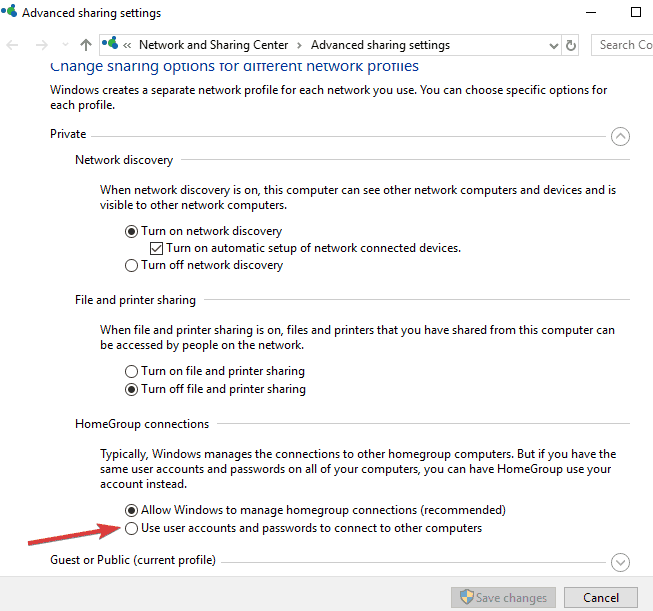
- ذات صلة: حساب المستخدم معطل حاليًا ولا يمكن استخدامه [Fix]
9. العودة إلى الإصدار السابق
إذا كنت لا تزال غير قادر على إصلاح خطأ Windows 10 homegroup ، فيمكنك إما انتظار إصلاح Microsoft الرسمي له ، أو إجراء التراجع إلى إصدار Windows السابق ، باستخدام الخطوات أدناه:
- انقر فوق ابدأ وحدد إعدادات.
- يختار التحديثات والأمان.
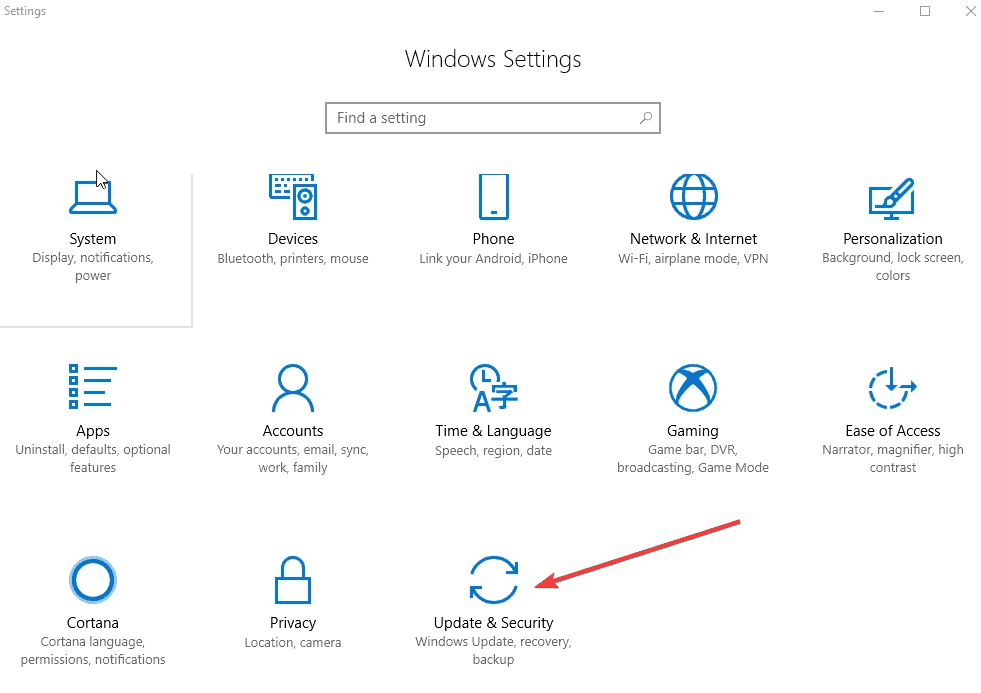
- إختر استعادة.
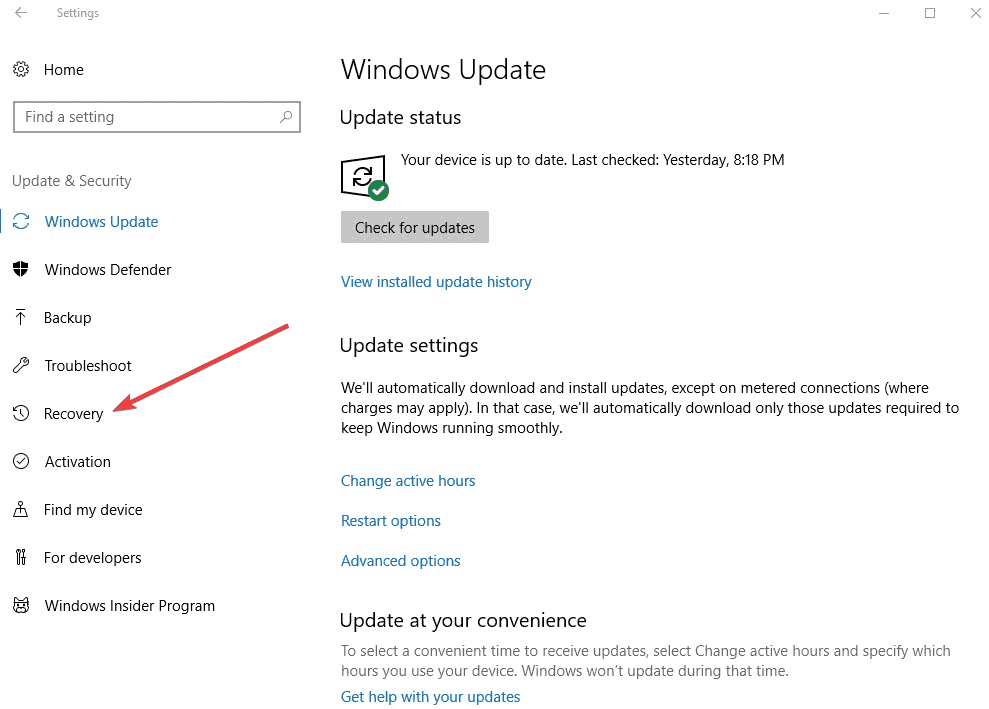
- اذهب إلى أعد ضبط هذا الكمبيوتر وانقر البدء.
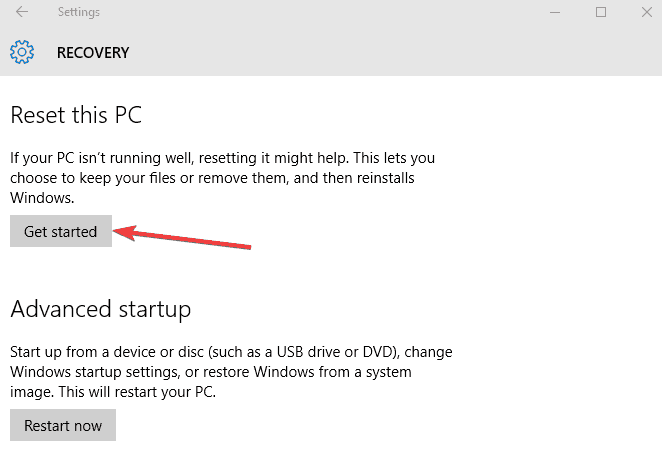
- حاول الاتصال بمجموعة المشاركة المنزلية الخاصة بك مرة أخرى.
10. قم بتشغيل خدمات Windows
لكي تعمل ميزة شبكة مجموعة المشاركة المنزلية ، يجب أن تكون بعض خدمات Windows نشطة وممكّنة وقيد التشغيل. إذا استخدمت برنامجًا لتعطيل الخدمات أو قمت بتعطيلها يدويًا ، فقد يتسبب ذلك في حدوث خطأ في مجموعة المشاركة المنزلية في Windows 10. تحتاج إلى تشغيل عميل DNS ومضيف مزود اكتشاف الوظائف ومورد اكتشاف الوظائف المنشور ، وموفر مجموعة المشاركة المنزلية ، ومستمع مجموعة المشاركة المنزلية ، واكتشاف SSDP ، ومضيف جهاز UPnP ، والنظير تجميع الشبكات.
يمكنك تشغيل هذه الخدمات بالقيام بما يلي:
- انقر بزر الماوس الأيمن فوق ابدأ وحدد يركض.
- يكتب خدمات.ماجستير واضغط دخول.
- انقر فوق خدمات لتمكين وتشغيل العناصر المدرجة هنا.
11. تحقق من اكتشاف الشبكة
- انقر فوق ابدأ وحدد لوحة التحكم.
- يختار شبكة تواصل وانترنت.
- انقر الشبكة والمشاركة.

- يختار يتغيرونمشاركة متقدمةالإعدادات.
- إختر تشغيل اكتشاف الشبكة أو قم بإيقاف تشغيل اكتشاف الشبكة.
- انقر احفظ التغييرات.
12. قم بإلغاء حظر رؤية جهاز الكمبيوتر الخاص بك
في بعض الأحيان ، قد يمنع جدار الحماية الموجود على جهاز الكمبيوتر الخاص بك الوصول إلى جهاز الكمبيوتر الخاص بك ورؤيته ، مما يؤدي إلى خطأ مجموعة المشاركة المنزلية في Windows 10. حاول استخدام موجه الأوامر لإصلاح ذلك عن طريق القيام بما يلي:
- انقر فوق ابدأ واكتب CMD في شريط البحث.
- انقر بزر الماوس الأيمن فوق موجه الأمر واختر تشغيل كمسؤول.

- اكتب الأمر أدناه أو انسخه والصقه في شاشة سوداء لموجه الأوامر واضغط على إدخال: إعادة تعيين netsh advfirewall
- قم بإنهاء موجه الأوامر.
- أعد تشغيل جهاز الكمبيوتر الخاص بك ومعرفة ما إذا كانت المشكلة لا تزال تظهر.
13. تأكد من تمكين NetBIOS عبر TCP / IP على كلا الجهازين
- اختر ابدأ وحدد لوحة التحكم.
- يختار شبكة تواصل وانترنت.

- انقر الشبكة والمشاركة.

- انقر عرض اتصالات الشبكة.
- انقر بزر الماوس الأيمن فوق الاتصال وانقر فوق الخصائص.
- تجد بروتوكول الإنترنت (TCP / IP) الإصدار 4 في القائمة.
- انقر فوق خصائص ، ثم انقر فوق خيارات متقدمة.
- على ال إعدادات TCP / IP المتقدمة windows ، انتقل إلى "يفوز" التبويب.
- ضمن إعداد NetBIOS ، انقر فوق تمكين NetBIOS عبر TCP / IP ثم انقر فوق موافق.
14. قم بتعديل مفتاح تسجيل IPv6 لتمكين IPv6
- انقر بزر الماوس الأيمن فوق ابدأ وحدد يركض.
- يكتب رجديت واضغط على Enter أو انقر فوق OK.
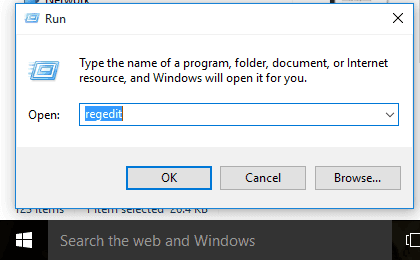
- حدد موقع مفتاح التسجيل الفرعي التالي ثم انقر فوقه:
HKEY_LOCAL_MACHINESYSTEM
CurrentControlSetServicesTcpip6 المعلمات.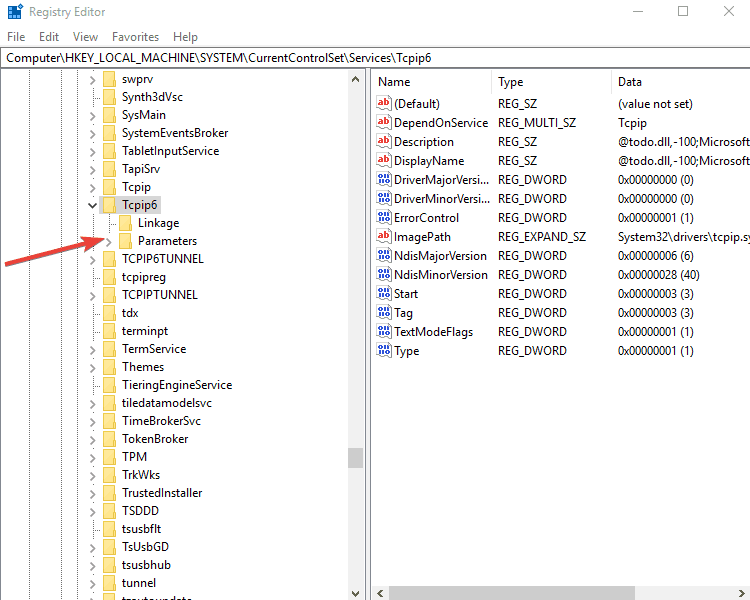
- تحقق مما إذا كان "المكونات المعطلة"مفتاح التسجيل موجود.
- انقر نقرًا مزدوجًا فوق "المكونات المعطلة"مفتاح التسجيل وتعديل القيمة إلى 0. إذا لم يكن المفتاح موجودًا ، فالرجاء إنشاء المفتاح أعلاه وتعيين القيمة 0 ، أي الخروج من محرر التسجيل ، ثم إعادة تشغيل الكمبيوتر.
يوجد لديك قائمة مذهلة من 14 حلًا يمكنك استخدامها لإصلاح أخطاء مجموعة المشاركة المنزلية على أجهزة الكمبيوتر التي تعمل بنظام Windows.
أخبرنا ما إذا كان أي من الحلول المذكورة أعلاه قد ساعد في إصلاح خطأ مجموعة المشاركة المنزلية لنظام التشغيل Windows 10 من خلال ترك تعليق في القسم أدناه.
أدلة ذات صلة للتحقق:
- إصلاح كامل: طُلب منك الانضمام إلى مجموعة مشاركة منزلية غير موجودة على نظام التشغيل Windows 10 و 8.1 و 7
- كيفية الانضمام إلى مجال على Windows 10 ، 8.1
![لا يمكن إعداد مجموعة المشاركة المنزلية في Windows 10 [أفضل الحلول]](/f/c8d6da6ae0e46ba990706f9f8eb29984.jpg?width=300&height=460)
![Remove Homegroup on Windows 10 [دليل خطوة بخطوة]](/f/f30fa4eb6ddab1824f7edb03e77fde10.jpg?width=300&height=460)
![واجهت Windows 10 Homegroup خطأ [تصحيح كامل]](/f/a02e81ad21c6f8a7f9f0c7bb4b15f6ea.jpg?width=300&height=460)